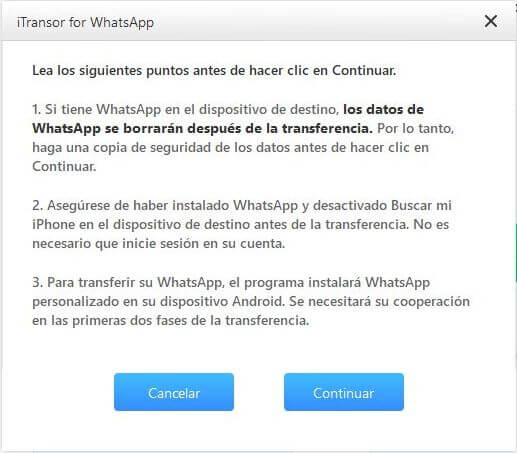Tabla de Contenidos
Sin duda alguna, los usuarios cada vez más cambian con mayor frecuencia sus dispositivos, bien por moda, por usar otro sistema operativo o bien porque el fallo en dichos dispositivos. Esto nos lleva a una situación que para nadie es agradable: La migración de datos del antiguo Smartphone al nuevo. Esto siempre supone un problema para los usuarios sobre todo por el miedo a perder información valiosa como por ejemplo los chats de Whatsapp.

También te puede interesar: Como Instalar y/o mover aplicaciones en la tarjeta SD de tu Android (Sin Root y Con Root)
Fabricantes como Apple, han desarrollado una app que facilita la migración de dispositivos Android a dispositivos iOS, sin embargo este tipo de apps solo permite la transferencia de la información de las aplicaciones predeterminada del dispositivos, fotos, videos, etc. Sin embargo, la información de otras apps como las conversaciones de Chats de Whatsapp, no se migrarán del antiguo dispositivo al nuevo.
Es por eso que hoy os queremos mostrar como poder transferir las conversaciones de Whatsapp de un dispositivo Android a un dispositivo iOS o viceversa. De esta manera podremos no perderemos las conversaciones ni los archivos compartidos entre los usuarios.
Migrar conversaciones de Whatsapp entre Android e iOS usando el correo electrónico: (entre dispositivos de mismo sistema operativo o diferente)
Lo primero que tendremos que hacer será abrir la aplicaciones de Whatsapp para renglón seguido dirigirse a la conversación que deseas migrar. Una vez dentro del chat que queremos migrar, tendremos que pulsar sobre el nombre del Chat para acceder a los ajustes específicos de dicho chat. Una vez que aquí solo tendrás que desplazarte hacia abajo en las opciones para seleccionar la opción Exportar Chat. En Android en vez de pulsar sobre el icono de tres puntos y en el menú mostrado presionar en Más, será entonces cuando se nos muestre la opción Exportar Chat.
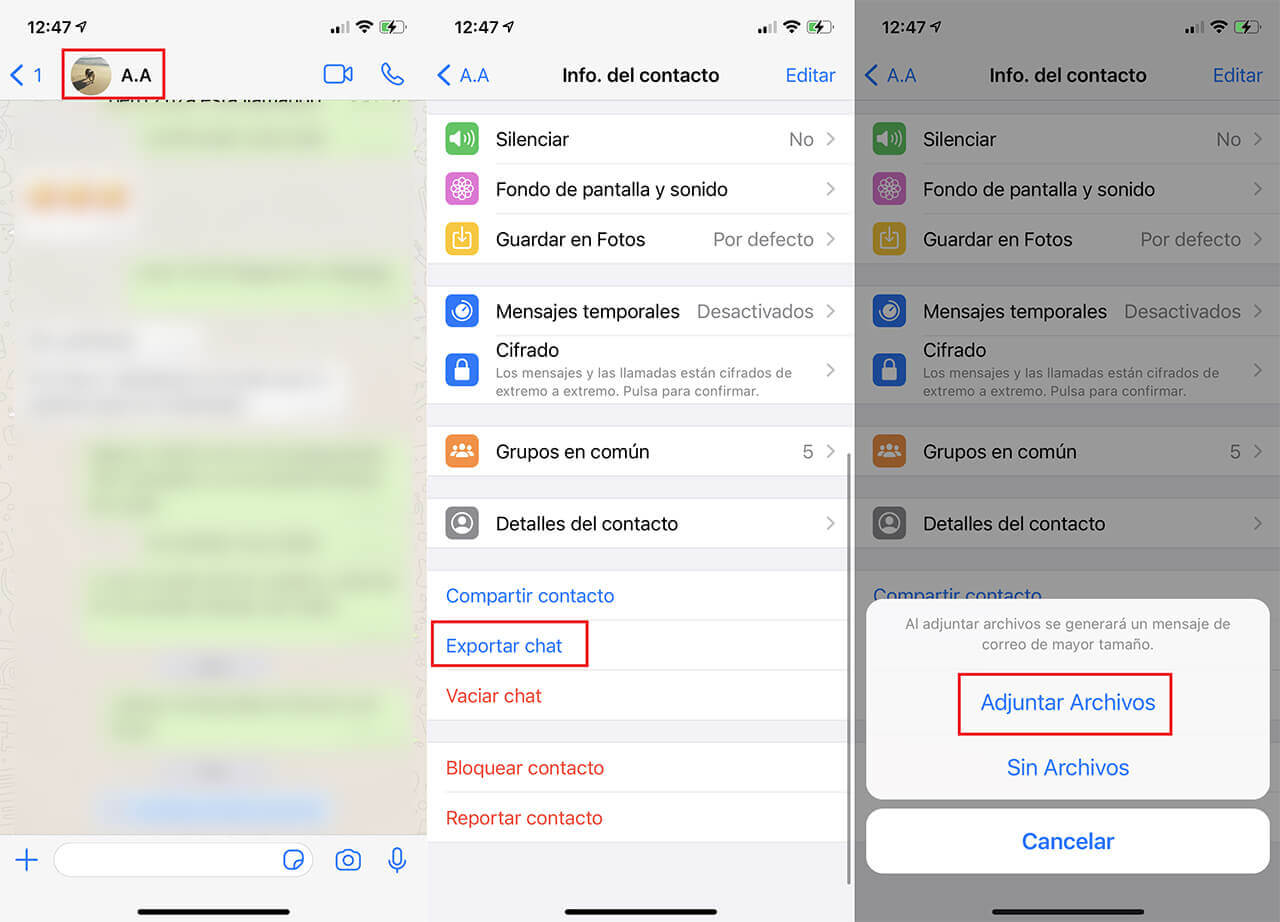
Al pulsar sobre esta opción se mostrará un menú en el que tendrás que seleccionar si deseas incluir en dicho correo electrónico los archivos compartidos en el chat. Una vez seleccionada tu opción, se abrirá tu correo electrónico con un archivo adjunto, ya solo te queda indicar el receptor de dicho mensaje de correo (puedes ser tú mismo) y enviar dicho correo electrónico.
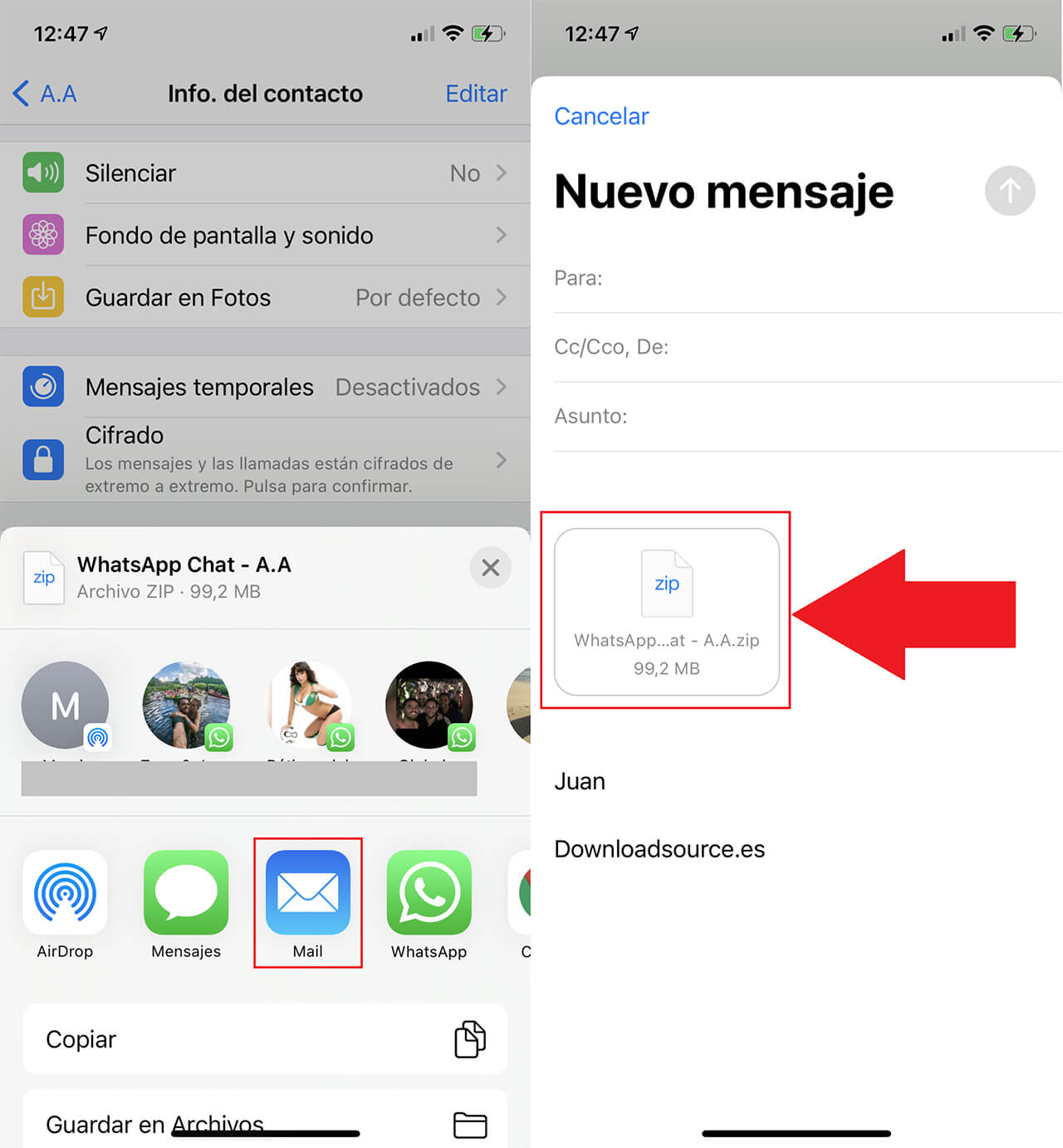
Ahora será el momento de dirigirte a tu nuevo dispositivo para acceder al correo electrónico. Aquí tendrás dicha conversación totalmente disponible para su lectura desde el nuevo Smarphone o iPhone. Sin embargo cabe destacar que esta opción es algo engorrosa ya que te verás obligado a realizar este procedimiento en todos y cada uno de los chats de tu dispositivo Antiguo. Además otro problema es que las conversaciones de Whatsapp solo estarán disponibles en el correo electrónico pero no podrás verlas directamente en la app de Whatsapp.
Migrar conversaciones de Whatsapp entre Android e iOS usando una copia de seguridad: (de Android a Android o de iOS a iOS)
Lo primero que tendremos que hacer será abrir la app de Whatsapp de dispositivo antiguo para renglón seguido dirigirte a los Ajustes de la app Whatsapp. Aquí tendrás que acceder a los Chats (Chats y llamadas en Android) y una vez aquí tendrás que pulsar en la opción Copia de Chats (Copia de Seguridad en Android).
Esto te llevará a una nueva ventana en la que podrás seleccionar la opción de realizar una copia de seguridad. En el caso de iOS podrás almacenar tu copia de seguridad en iCloud y en el caso de los dispositivos Android podrás hacerlo bien en Google Drive o si lo prefieres de manera local en la memoria de tu dispositivo (para este tutorial debes usar Google Drive).
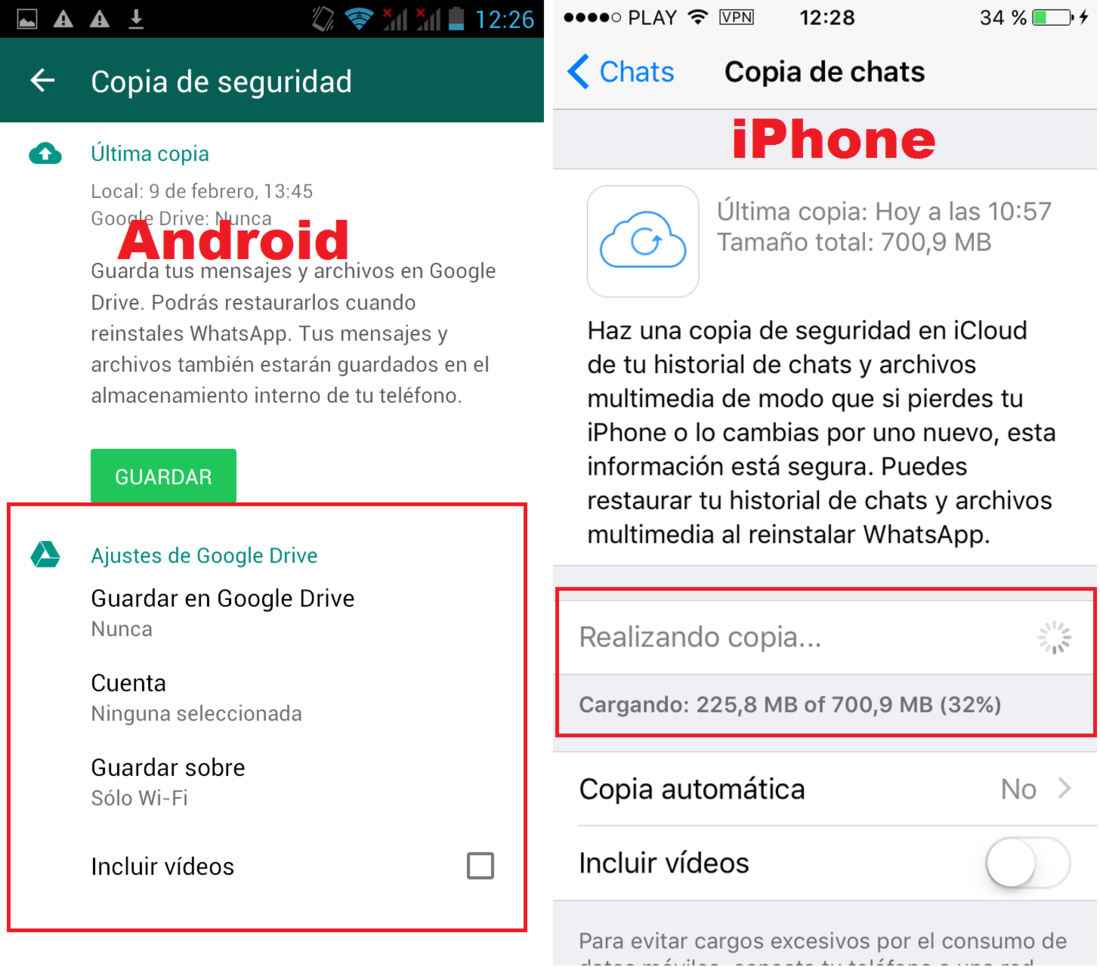
Una vez que la copia de los chats está realizada tendremos que eliminar la app Whatsapp por completo de nuestro antiguo dispositivo. Una vez borrada deberemos dirigirnos al nuevo dispositivo y proceder a la descarga e instalación de la app Whatsapp.
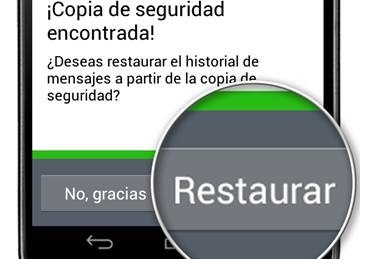
Una vez instalada accede a ella e introduce el número de teléfono original que utilizabas en la app Whatsapp de tu Smartphone antiguo. En el siguiente paso se mostrará una pantalla en la que serás preguntado por si deseas restaurar los chats de tu copia de seguridad. De esta manera una vez que hayas llevado a cabo esta operación tendrás los chats de tu antiguo Smartphone o iPhone en tu nuevo dispositivo dentro de la app de Whatsapp totalmente disponible. Te puede interesar este articulo específico para Android: Como restaurar una copia de seguridad de Whatsapp desde Google Drive.
Migrar conversaciones de Whatsapp entre Android e iOS usando un software de copias de seguridad o transferencia directa: (entre dispositivos de mismo sistema operativo o diferente)
En este método utilizaremos un programa que nos permite la realización de copias de seguridad como iMyFone iTransor for Whatsapp. Este programa te permitirá la realización de copias de seguridad de los Chats de Whatsapp, pero no solo esto ya que también proporciona la posibilidad de transferir de forma directa todos los chats de Whatsapp de un teléfono a otro con independencia de si se trata de un dispositivo Android o iPhone. Es decir que puedes transferir los chats de Whatsapp:
- Desde Android a Android,
- Desde iPhone a iPhone
- Desde iPhone a Android
- Desde Android a iPhone
En este tutorial te mostramos como transferir de forma directa los chats de Whatsapp de un dispositivo a otro en concreto de un iPhone a un teléfono Android por lo que no tendremos ni que hacer una copia de seguridad de los mismos. Dicho esto lo primero que tendremos que hacer será descargar el software en el que nos ayudaremos: Descargar iMyFone iTransor for Whatsapp
1. Una vez descargado e instalado (recuerda que para tomar ventaja de todas funciones del programa necesitarás una licencia de registro) abre el software.
2. Una vez que la interfaz se muestre en la pantalla, dirígete a la sección: Transferir WhatsApp entre dispositivos.
3. Ahora será el momento de conectar los dos teléfonos, tanto el de fuente/origen como el de destino.
Nota: No importa el orden en el que conectes tus dispositivos ya que podrás cambiar cual es la fuente y cuál es el destino con tan solo hacer clic en el botón Cambiar.
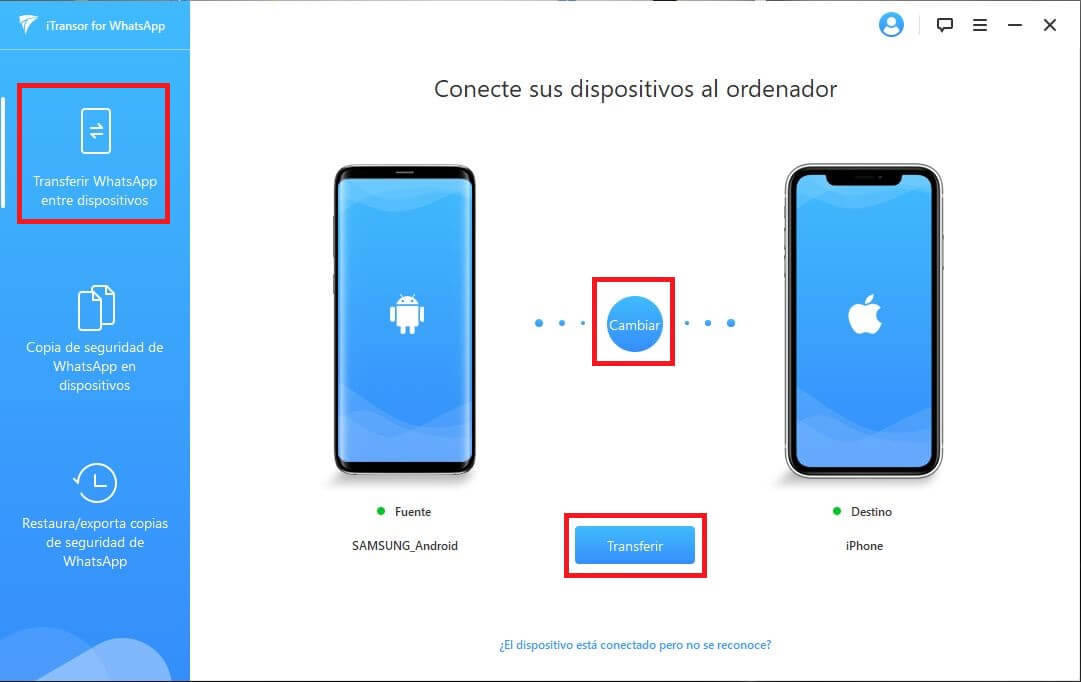
4. Ahora tendrás que hacer clic en el botón Transferir.
5. Serás enviado a una nueva pantalla en la que tendrás que indicar el tipo de WhatsApp es el que deseas transferir: WhatsApp Messenger o WhatsApp Business
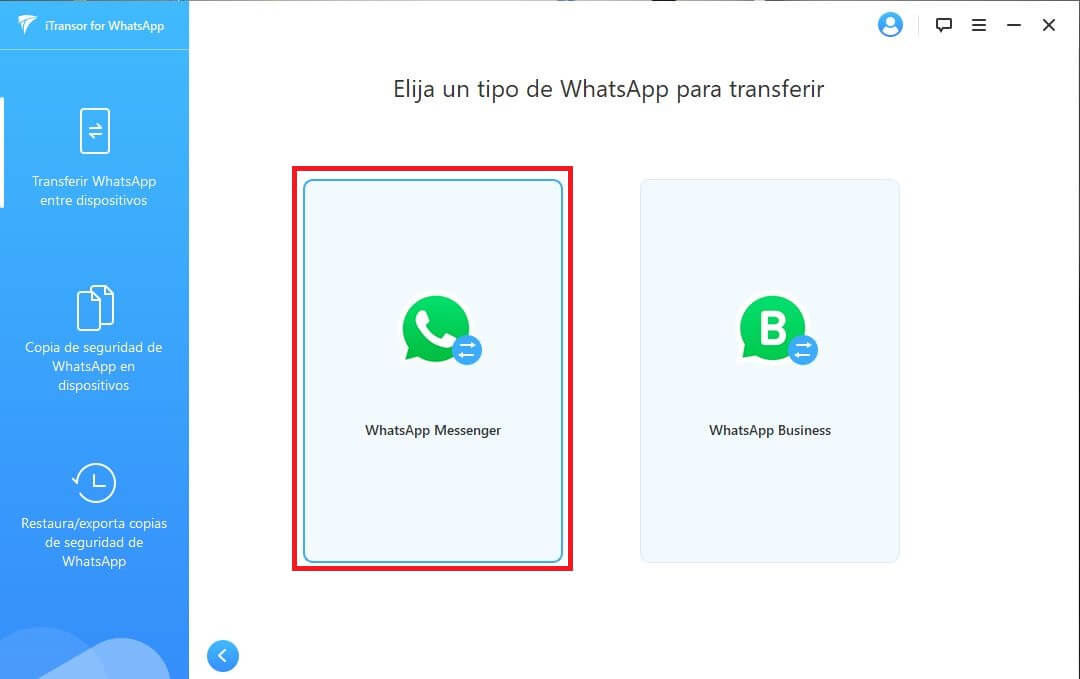
6. Tan pronto como selecciones la opción de WhatsApp que deseas transferir el proceso comenzará automática.
- El primer paso es la Preparación del Dispositivo de origen en el que se te podrá solicitar lo siguiente:
-
- Que desactives las copias automáticas de Whatsapp en tu dispositivo, si no sabes cómo hacer esto te recomendamos el siguiente post: Activar o desactivar las copias de seguridad automáticas de Whatsapp.
- Permiso para el acceso al almacenamiento de tu dispositivo.
- El segundo paso será la Preparación del Dispositivo de Destino:
-
- En función del tipo de dispositivo de origen y de destino los requisitos pueden ser iguales a los mostrados en el paso anterior.
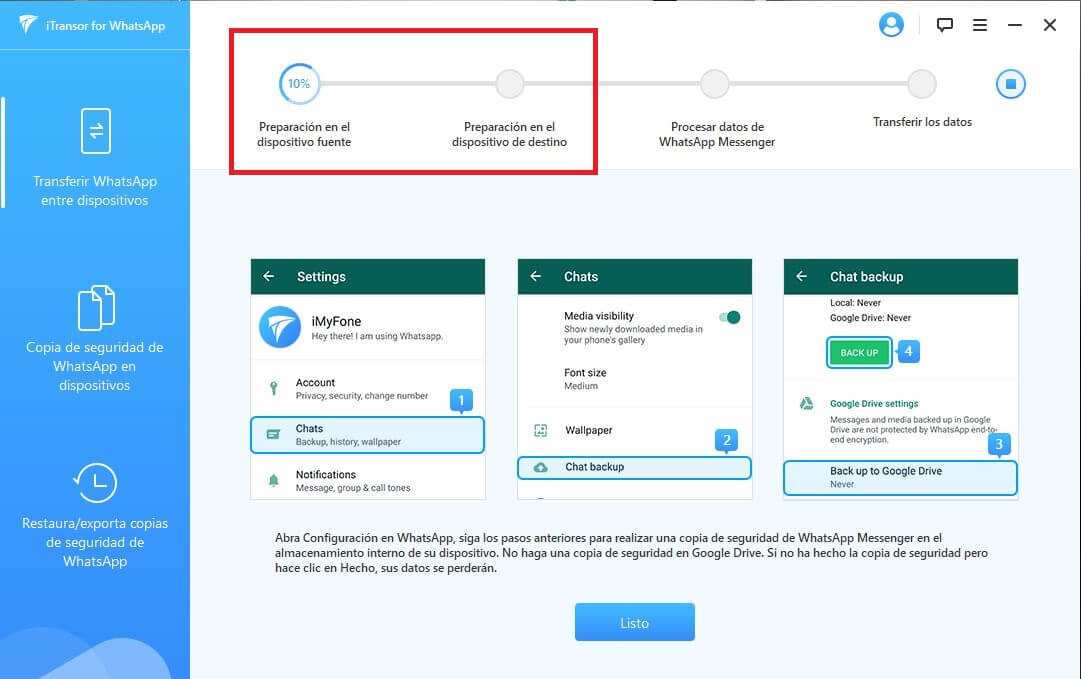
Nota Importante: iMyFone iTransor for Whatsapp ofrece todos los pasos de forma detalla en la interfaz del programa la cual se muestra totalmente en español. Además si tienes alguna duda también puedes consultarlas en su detallada guía de usuario.
- En el tercer y cuarto paso no se necesitará la interacción por parte del usuario, el programa se encargará de todo.
7. Todo el proceso puede tardar hasta 30-45 min dependiendo del tamaño de tus chats. Una vez terminada la transferencia, el dispositivo de destino se reiniciará tendrás todos los chats de Whatsapp del dispositivo de origen además de todos los archivos compartidos (fotos, videos y archivos de voz)
Cosas Importantes a tener en cuenta:
- Cuando conectemos un dispositivo Android al programa para transferir los chats de Whatsapp tendrás que activar la depuración USB: Como activar el modo desarrollador en Android. (Depuración USB)
- Si el dispositivo al que transferimos los chats es un iPhone, este deberá tener desactivado la función Buscar mi iPhone y l app Whatsapp deberá está instalada en el.
- En el caso de que alguno de los dispositivos sea un iPhone puede que sea necesario que durante el proceso de transferencia haya que mantener la pantalla de tu iPhone desbloqueada.
- Si el dispositivo de destino cuenta con una cuenta de Whatsapp, debes tener en cuenta que todos sus chats serán eliminados y reemplazados por los del dispoistivo de origen. Si no quieres perder tu información te recomendamos que realices una copia de seguridad de los mismos.
- En el caso de que en la transferencia de chats de Whatsapp esté involucrado algún dispositivo Android, debes saber que la app Whatsapp oficial será sustituida por una app personalizada de Whastapp.